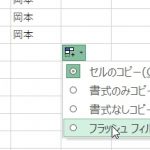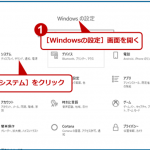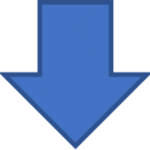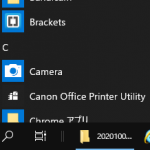2019年のWindows10アップデートから登場した新機能です。
パソコンの初期設定の際に忘れずに設定しておきましょう。
呼び出す方法はいくつかありますが、基本的な方法はタスクビューから表示できます。
1.タスクビューボタンをクリックする
検索ボックスの右側にあります。ポイントすると「タスクビュー」と表示されます。
ショートカットを使えば、簡単にアクセスできます。
仮想デスクトップの作成
• [Windows]+[Ctrl]+[D]キー:仮想デスクトップを作成する
仮想デスクトップを切り替え
[Windows]+[Ctrl]+左右キーで仮想デスクトップを切り替え
仮想デスクトップの切り替えは、わざわざ“タスク ビュー”へアクセスしなくても、[Windows]+[Ctrl]+[←]キーまたは[Windows]+[Ctrl]+[→]キーで行えます。
仮想デスクトップを閉じる
[Windows]+[Ctrl]+[F4]キー:現在の仮想デスクトップを閉じる
おまけ
便利なメニューを呼び出す[Windows]+[X]キー
[Windows]+[X]キーを覚えておくと設定画面へのアクセスが早い
「デバイス マネージャー」や「タスク マネージャー」、「コンピューターの管理」、「イベント ビューアー」などにアクセスできます。
[Windows]+[+]キーで「拡大鏡」アプリを呼び出してデスクトップを拡大